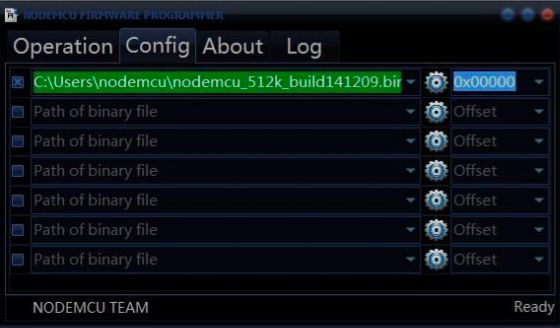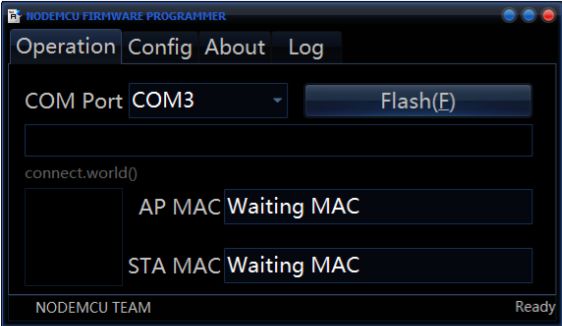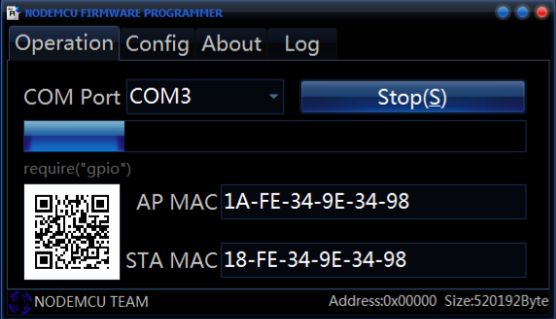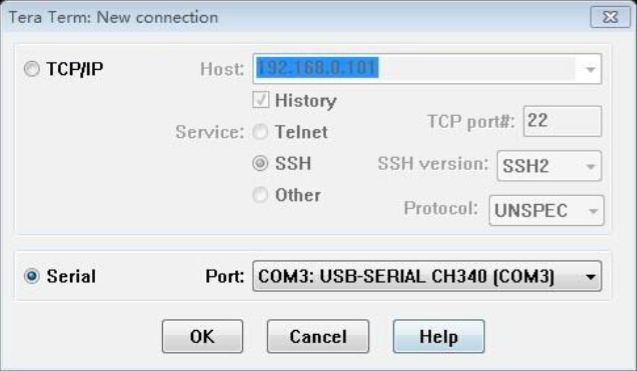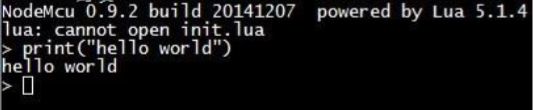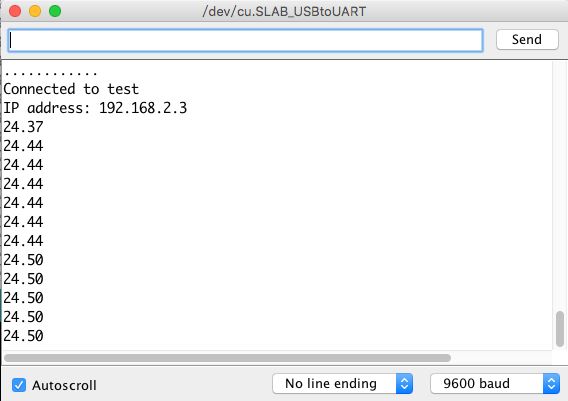文章结构
前言
前段时间从网上买了一个体重计,它自带了无线上网的功能,能够同步体重测量数据到网上。想到物联网已经有这么多产品了,于是就打算自己做一个物联网温度传感器。要做一个物联网的设备,不管是体重计还是温度传感器等等,首先要清楚物体是怎么联网的。
其中一种方式是通过 Wi-Fi 模块进行连接。配备有 Wi-Fi 模块的设备,能够搜索附近的无线热点,通过 Wi-Fi 用户名和密码连接 Wi-Fi。但是如何让设备知道所要连接的 Wi-Fi 和密码呢?
具体的方法可以参考这里:智能家居第一步: WiFi 设备怎么连上网。
由于我们要完成的是一个物联网温度传感器,我们选择一种相对简单、直接的方法:我们在程序里面直接设定好所要连接的 Wi-Fi 和密码,这样就能让传感器联网了。下面将会介绍具体的做法。
物联网温度传感器
物联网温度传感器分为两大部分。一是传感器,用于采集和发送温度数据;二是远程服务器,用于收集温度数据和根据请求返回温度数据。
传感器
对于传感器部分,需要一下材料:
- ESP8266开发板(附带 Wi-Fi 模块和电源模块);
- DS18B20(温度传感器);
- 连接线(USB线、导线)、电脑;
ESP8266
ESP8266是一个小型的 Wi-Fi 模块,能够建立 Wi-Fi 热点和连接 Wi-Fi 热点,并且能够配置 Web Client 或 Web Server 。它在我们这个温度传感器中的作用就是,作为一个 Web Client ,在通过 Wi-Fi 联网后,实时向远程服务器发送本地的(温度)数据。
ESP8266有很多个型号,从 ESP-01 到 ESP-12F 。ESP-01 是最初的版本,它上面可用的 GPIO 引脚较少,而 ESP-12F 具有全部 GPIO 引脚。由于 ESP8266 的额定电压是 3.3V,而 USB 的电压是 5V ,因此如果要单独使用 ESP8266 的话,就需要外接电源转化模块。
我们选用的是 ESP-12E NodeMCU 开发板:
开发板上集成了电源模块,因此我们可以直接用 USB 给开发板供电,来使用 ESP8266,而不需要额外的电源模块。
开发板上附带有 CP2102(高度集成的 USB-UART 桥接器)因此我们只需要用一根 USB 线连接开发板与电脑,就能实现供电和下载程序。CP2102 在 Mac 和 PC 有相应的驱动程序,安装好驱动程序后,连接电脑,电脑就能识别出它的串口号。在接下去的烧写固件和下载程序都需要用到这个串口。
将开发板连上电脑后,接下去我们将烧写固件,并下载程序到 ESP8266 里。
烧写固件,调试开发板
一、烧写固件
烧写固件(firmware)需要用到 ESP8266Flasher。
首先,从 nodemcu-firmware 选择合适的固件,如:nodemcu_float_0.9.6-dev_20150704.bin 。
然后打开 ESP8266,在 "Config" 页面选择需要烧写的固件:
在 "Advanced" 页面设置好波特率,如:115200,一般这一页不需要修改。设置完成后,在 "Operation" 页面选择串口,点击 "Flash" 进行烧写。
二、调试开发板
烧写完成后,我们需要验证固件是否烧写成功。关闭烧写程序,重新连接开发板与计算机,打开调试软件,推荐使用 Tera Term。
初次打开 TeraTerm 需进行简单配置,在 "Serial" 选择相应的串口,点击 "OK" 进入主界面,此时输入:
print("hello world")
得到相应如下:
至此,烧写的固件已经运行在开发板中,下一步可以进行程序的编写和下载。
用 Arduino 编程
在 Mac 和 PC 上都可以用 Arduino 为 ESP8166 编程。
一、配置 Arduino ESP8266 开发平台
ESP8266 里的程序是支持 Lua 语言的。但是直接写 Lua 程序,然后通过其他的软件把程序下载到开发板上,这个过程并不容易。因为相应的开发软件并不好用,比如 ESPlorer,luatool,Lualoader。因此,我们选用 Arduino 来进行编程。一是因为 Arduino 用的比较多,比较专业,二是因为 Arduino 软件做的比较精致,上手相对容易一些。
Arduino 是开源软件,下载安装完成后,在"Presences"->"Additional Board Manager URLs" 里填入 http://arduino.esp8266.com/stable/package_esp8266com_index.json
然后从 "Tools"->"Board"->"Boards Manager" 打开 Boards Manager。搜索并安装 ESP8266 开发平台。安装完成后,记得在 "Tools"->"Board" 菜单里选择和你开发板型号一致的开发平台。
对于 Arduino ESP8266 开发平台的配置还有疑问的话,可以参考 esp8266/Arduino。
二、下载测试程序
连接开发板与电脑,在 Arduino 里选择相应的串口。将以下程序下载到开发板中,记得修改程序中 Wi-Fi 的名称和密码:
// Import required libraries
#include "ESP8266WiFi.h"
// WiFi parameters
const char* ssid = "YourWifiName";
const char* password = "WifiPassword";
void setup(void)
{
// Start Serial
Serial.begin(9600);
Serial.print("Connecting");
// Connect to WiFi
WiFi.begin(ssid, password);
while (WiFi.status() != WL_CONNECTED) {
delay(500);
Serial.print(".");
}
Serial.println("");
Serial.println("WiFi connected");
// Print the IP address
Serial.println(WiFi.localIP());
}
void loop() {
}
下载完成后,程序会自动运行。打开 "Tools"->"Serial Monitor" 查看串口的状态。在串口监视器上,会显示 Wi-Fi 的连接情况,一旦连接成功,就会打印出 IP 地址,如下图:
到这一步,我们已经完成了开发板的调试和程序下载。接下去我们将把 DS18B20 与 ESP8266 结合,实时发送温度数据到远程服务器。
DS18B20
DS18B20是常用的温度传感器,具有体积小,硬件开销低,抗干扰能力强,精度高的特点。
DS18B20 有三个管脚:GND、DQ、VDD。GND 接地,VDD 接 +3.3V,温度数据只靠 DQ 引脚传输。
我们选用的是带有上拉电阻的 DS18B20 模块,这样就不必自己外接上拉电阻。
连线方式:
- NodeMCU 开发板 3v3 -> DS18B20 VDD
- NodeMCU 开发板 D1 -> DS18B20 DQ
- NodeMCU 开发板 GND -> DS18B20 GND
为了读取传感器上的温度数据,还需要在 Arduino 上安装 DallasTemperature 库。在 "Sketch" -> "Include Library" -> "Manage Libraries.." 中搜索 DallasTemperature 并安装。
远程服务器
方案一:ThingSpeak
物联网服务器可以选用现成的、也可以自己设计搭建。
提供物联网服务的有 ThingSpeak,它提供了多种强大的物联网 API ,能够满足各种需求。这里我们简单介绍一下使用 Thingspeak 的物联网方案。
首先需要在 ThingSpeak 上注册帐号,获取帐号的 API key。然后使用下面的程序(需要修改 API key 以及 Wi-Fi 名称和密码):
#include
#include
#include
#include
#define ONE_WIRE_BUS D1
const char* host = "api.thingspeak.com"; // Your domain
String ApiKey = "EWWXFA64H1U55QFZ";
String path = "/update?key=" + ApiKey + "&field1=";
OneWire oneWire(ONE_WIRE_BUS);
DallasTemperature DS18B20(&oneWire);
const char* ssid = "YourWifiName";
const char* pass = "WifiPassword";
char temperatureString[6];
void setup(void){
Serial.begin(9600);
Serial.println("");
WiFi.begin(ssid, pass);
// Wait for connection
while (WiFi.status() != WL_CONNECTED) {
delay(100);
Serial.print(".");
}
Serial.println("");
Serial.print("Connected to ");
Serial.println(ssid);
Serial.print("IP address: ");
Serial.println(WiFi.localIP());
DS18B20.begin();
}
float getTemperature() {
float temp;
do {
DS18B20.requestTemperatures();
temp = DS18B20.getTempCByIndex(0);
delay(100);
} while (temp == 85.0 || temp == (-127.0));
return temp;
}
void loop() {
float temperature = getTemperature();
dtostrf(temperature, 2, 2, temperatureString);
// send temperature to the serial console
Serial.println(temperatureString);
WiFiClient client;
const int httpPort = 80;
if (!client.connect(host, httpPort)) {
Serial.println("connection failed");
return;
}
client.print(String("GET ") + path + temperatureString + " HTTP/1.1\r\n" +
"Host: " + host + "\r\n" +
"Connection: keep-alive\r\n\r\n");
delay(500);
}
程序下载到开发板后,运行时,就会自动读取传感器的温度并上传到 ThingSpeak 上。通过 ThingSpeak 上数据读取的 API,就能在任何一台联网的设备上获得传感器的实时温度数据。
方案二:自己搭建服务端
ThingSpeak 是现成的物联网服务,不使用它的话,我们如何自己搭建自己的物联网服务端呢?
物联网温度传感器的服务端主要由一下几个部分构成:
- 服务器主机
- 服务器程序
- 后台数据库
一、服务器主机
对与主机的选择,我们选用的是云主机,在淘宝上就可以购买到,选择动态 IP 的云主机即可。
二、服务器程序
服务器程序可以使用 PHP 编写,这里是我编写的温度传感器服务器程序。程序中的 host 默认是 localhost,可供本地调试使用,当配合云主机使用时,需要改成云主机的地址。
如果是在 Mac 上调试服务器程序,推荐使用 MAMP。更多关于服务器程序的编写,可以参考另一篇文章PHP:构建 JSON 数据接口的 Web 服务器。
三、后台数据库
只有主机和程序还不够,还需要配置好后台服务器。淘宝上购买的云主机一般都配有 MySQL 数据库。在数据库中添加名为 temperature 的表。然后在表中添加以下字段:
结合服务器程序,就能根据接收的请求,进行数据的存储与读取。
搭建完自己的服务端后,需要对上面的 Arduino 程序稍作修改,如下(需要修改 host 为自己的服务器地址或域名):
#include
#include
#include
#include
#define ONE_WIRE_BUS D1
const char* host = "YourDomain.com"; // Your domain
String key = "lsw";
String path = "/temperature.php?key=" + key + "&query=set&value=";
OneWire oneWire(ONE_WIRE_BUS);
DallasTemperature DS18B20(&oneWire);
const char* ssid = "test";
const char* pass = "149149149";
char temperatureString[6];
void setup(void){
Serial.begin(9600);
Serial.println("");
boolean result = WiFi.softAP("ESPsoftAP_01", "lsw-soft-AP",1,true);
WiFi.softAPdisconnect(true);
if(result == true){
Serial.println("Ready");
}else{
Serial.println("Failed!");
}
WiFi.begin(ssid, pass);
// Wait for connection
while (WiFi.status() != WL_CONNECTED) {
delay(100);
Serial.print(".");
}
Serial.println("");
Serial.print("Connected to ");
Serial.println(ssid);
Serial.print("IP address: ");
Serial.println(WiFi.localIP());
DS18B20.begin();
}
float getTemperature() {
float temp;
do {
DS18B20.requestTemperatures();
temp = DS18B20.getTempCByIndex(0);
delay(100);
} while (temp == 85.0 || temp == (-127.0));
return temp;
}
void loop() {
float temperature = getTemperature();
dtostrf(temperature, 2, 2, temperatureString);
// send temperature to the serial console
Serial.println(temperatureString);
WiFiClient client;
const int httpPort = 80;
if (!client.connect(host, httpPort)) {
Serial.println("connection failed");
return;
}
client.print(String("GET ") + path + temperatureString + " HTTP/1.1\r\n" +
"Host: " + host + "\r\n" +
"Connection: keep-alive\r\n\r\n");
delay(500);
}
将程序下载到开发板中运行,就能实时发送温度数据到服务器上了。
实际运行效果如下(其中所连接的 Wi-Fi 名称是 “test”):
有任何疑问的话,欢迎在下方评论区讨论。
附上我的Github:LinShiwei (Lin Shiwei) · GitHub